先日、dTVターミナルを入手しました!設定方法や利用方法などをまとめます。
dTVターミナルは「dTV」「dアニメストア」を大画面のテレビで見ることができる機器です。
また他にも「YouTube」もテレビで見ることが出来ます。また、USBメモリやmicroSDカードのファイルもテレビで見ることもできますよ。
また大きくは言えないのですが、すごいキャンペーンがあったのです。なんとdTVターミナルが無料配布されたのです。
そちらも合わせてご紹介します。
dTV をテレビで見ると、ブルーレイを見ている感覚に・・・

それでは、dTVターミナルを使って、dTVをテレビで見るとどんな感じになるでしょうか。
実際に見ると、画像はめちゃキレイです!
特に「HD画質」のコンテンツは「ブルーレイ」を見ている感覚になります。
ライブ映像だったら、地上波の音楽番組を見ている感じになります。
ネットだから画像が悪いというのはもはや過去のものになっているのでしょうか。
残念ながら、dTVで作品を再生している画面をネットにアップするのはNGとなっているため、画像をアップすることはできないのです。
ドコモ監修の「JETDAISUKE」さんの動画にて「dTVをテレビで見た時の画像の綺麗さ」が分かると思いますので、気になる方は、再生してみてください。
dTV はドコモのケータイを持ってなくても使える。
まず、非常に勘違いされている人が多いのですが、「dTV」「dアニメストア」はドコモのケータイを持っていない人も使えます。
au、ソフトバンク、UQモバイル、ワイモバイル、他格安スマホ会社・・・どのケータイでOKです。
実際、私はUQモバイルのスマホを使っています。
「d~~」て書いているので「ドコモ」と思われるのですが、「ドコモ以外」でもOKです。つまり、誰でも使えます。
ただし、ドコモのケータイ以外の人は「docomo ID」は別に取得しなければなりません(ここもややこしいのですが・・・)
dTVをテレビで見れる dTVターミナル の設定方法もまあまあカンタン

それでは「dTVターミナル」を取り付けてみます。
繰り返しになりますが、「dTVターミナル」は「dTV」「dアニメストア」を大画面のテレビで見ることができる機器です。
また他にも「YouTube」もテレビで見ることが出来ます。
設定ですがカンタンです。機器が来て、うっすい説明書をちょっと読んだだけで理解できました。

これがパッケージに入っている内容です。
ターミナル本体とリモコン、あとは電源ケーブル、HDMIケーブルですね。
詳しい設定方法はこの記事の後ろの方の項目でまとめています。
dTVターミナルを使って、YouTubeを大画面のテレビで見る方法
次に、dTVターミナルを使って、YouTubeを大画面のテレビで見る手順をご紹介します。

ホーム画面の「アプリ一覧」から「お手軽プレイヤー(For YouTube)」を選択します。

「お手軽プレイヤー(For YouTube)」の画面はシンプルです。
検索するときは、「検索ボタン」から検索してコンテンツ(作品)を探してください。

「YouTube」動画が大画面のテレビで見れます!
なお、一部再生できない動画もありました。「この動画は再生できません」と出てくるんですね。
音楽MVや違法アップロードなど著作権に引っかかっている動画は再生できないようです。
microSDカードのスマホ写真をテレビで見ることが出来る!
dTVターミナルにはUSBメモリとmicroSDカードにも対応しています。
microSDカードに対応している、ということはスマホの写真も大画面のテレビで見ることもできるのです!
写真もスマホ・PCで見るのと、テレビで見るのとでは全然違いますからね~。
※「dTVターミナル」のご購入はこちら:dTVターミナルを購入する(Amazon) >
スポンサーリンク
「dTV」は音楽コンテンツが充実している。アニメも韓流もキッズ向けもたくさん。
「dTV」はエイベックスが関わっていることがあって、音楽コンテンツに力が入っています。
ミュージックビデオは勿論、ライブ映像が充実しているんですね。
2017年9月現在では、「HiGH&LOW THE LIVE」とか「ミスチル」、「AAA」「BIGBANG」「東方神起」「三代目J Soul Brothers」「E-girls」「浜崎あゆみ」などのライブ映像を数多くあります。
また、「a-nation」や「AAA」などのライブ独占生配信などもやっていました。これからもライブ独占生配信あると思います。
また「a-nation」は10月にダイジェスト版が配信されます。ついに「dTV」を念願のテレビで見ることができるので、「a-nation」10月のダイジェスト版の配信は個人的に楽しみにしています。
他にも、
●現在放送中の地上波アニメの「見逃し配信」
●韓流ドラマ・バラエティ
●子供がうるさいときに黙らす(笑)「ドラえもん」「アンパンマン」「クレヨンしんちゃん」などのキッズアニメ
もあります。
いろいろな場面で楽しめますし、子供がいる家庭にはぴったりではないでしょうか。(僕も子供がいるので重宝しています)
金額は「dTV」は500円/月(税抜)、「dアニメストア」は400円/月(税抜)です。
dTV・dアニメストアはお試しキャンペーンがあり、31日間お試しがあるので、ぜひ気軽にお試しください。
31日間お試しをして、もし気に入ったら、使い続けてくださいね。
ちなみに僕は今「dTV」の会員です。3年間は契約して結構「dTV」生活を送っています♪
くわしくは「dTV」のホームページをご覧ください。
【ご注意】
本作品の配信情報は2017年9月1日時点のものです。配信が終了している、または見放題が終了している可能性がございますので、現在の配信状況についてはdTVのホームページもしくはアプリをご確認ください。
dTVターミナルは動画配信は「dTV」「dアニメストア」「YouTube」しか見れない
dTVターミナルには注意点があります。
dTVターミナルはドコモが発売している商品のため、dTVとdアニメストアしか見れません。YouTubeは見ることは可能です。
Huluやアマゾンプライムなど他の動画配信サービスは見ることができないので注意が必要ですね。
dTVターミナルの設定方法を写真付きで解説!
それではここで、「dTV」をテレビで見るための「dTVターミナル」の設定方法を写真付きで解説します。

ターミナル本体にHDMIの差込口があります。「出力」のほうにHDMIケーブルを差し込みます。

こんな感じですね。

テレビ側のHDMI端子にHDMIケーブルを差し込みます

ターミナル本体に電源コードも差しましょう。

テレビ画面で、Wi-Fiの設定とdocomo IDの設定をします。
ドコモ以外で「docomo ID」をお持ちでない場合は、「dアカウント」のページからIDを取得してください。
Wi-Fiで接続する場合は「Wi-Fiで接続する」を選択してください。この記事では「Wi-Fiで接続する」方法をとります。有線LANで接続される場合は、別途LANケーブルが必要になります。
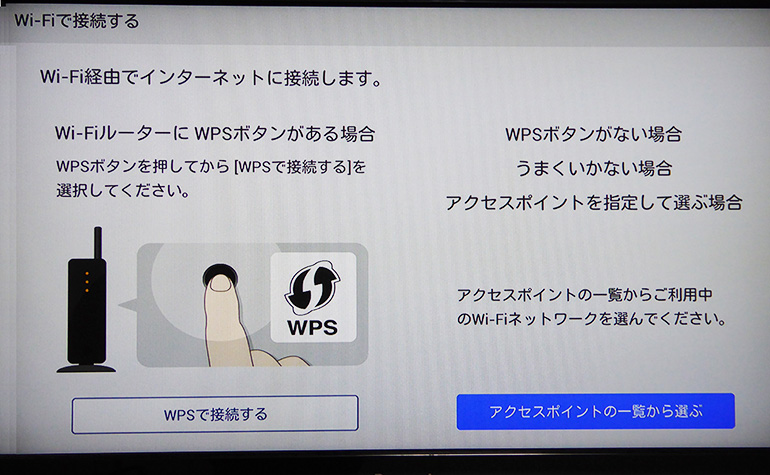
Wi-FiルーターのWPSボタンがあり、うまくいく場合は「WPSで接続する」を選択してください。
僕の場合はうまくいかなかったので、「アクセスポイントの一覧から選ぶ」を選択しました。
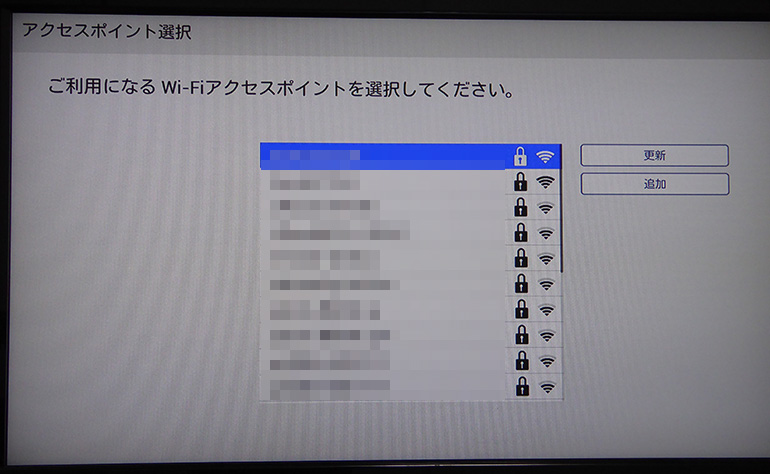
Wi-Fiの一覧が出ました。いつも使っているWi-Fiを選択してください。
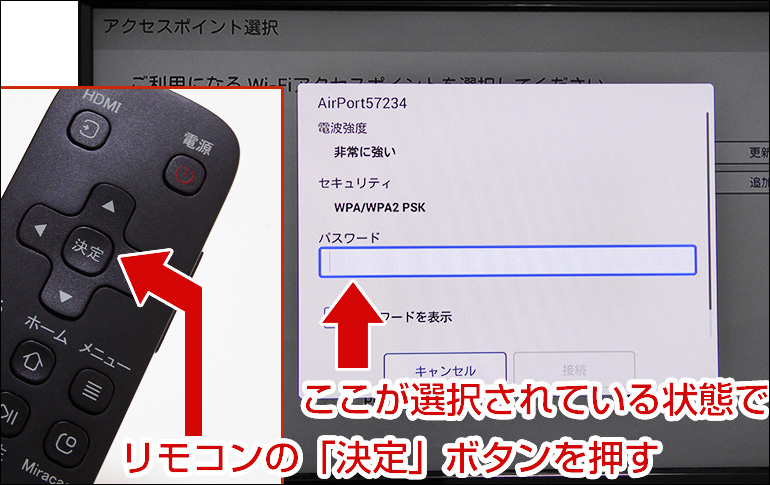
次の画面でWi-Fiのパスワードを入力するのですが、ここは少し戸惑うかもしれません。
パスワードのフォームが選択されている状態で、リモコンの「決定」ボタンを押してください。
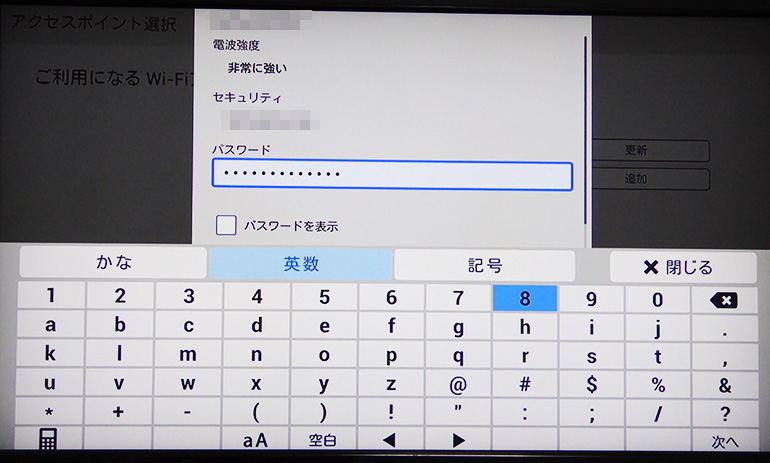
すると、キーボードが出てくるので、選択して入力します。

次に、docomo IDとパスワードを入力します。
ドコモの方は「dTV」を契約しているdocomo ID、ドコモ以外の方は別に取得したdocomo IDで入力してください。

入力が終わると、ソフトがインストールされ、dTVがテレビで見れるようになりました!
最初に「dTVターミナルのトップ画面」が映し出されます。
●リモコンの左右ボタンで「音楽」「邦画」「洋画」「アニメ」「韓流」などのジャンルを切り替え
●リモコンの上下ボタンで、そのジャンルの中のコンテンツ(作品)の切り替え
●リモコンのホームボタンでコンテンツ一覧画面に推移
します。
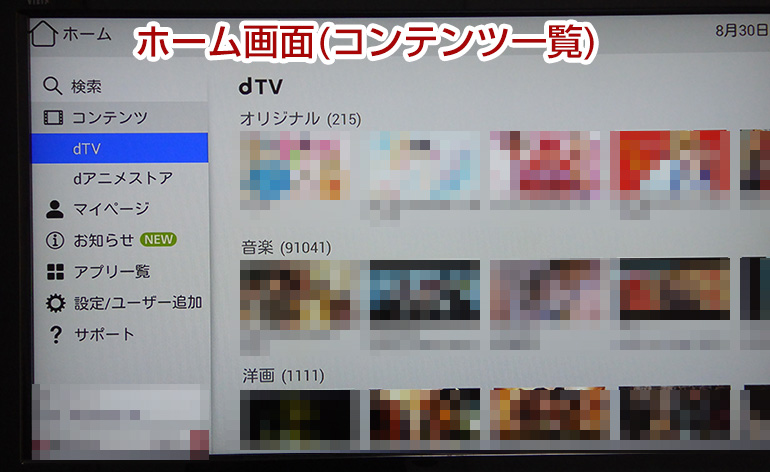
リモコンのホームボタンを押したあとの「ホーム画面(コンテンツ一覧)」からもコンテンツ(作品)を選ぶことができます。また「検索」からキーワード検索も出来ます。
dTVターミナルを無料で手に入れられるキャンペーンがあった!

あまり大きく言えないのですが、実は僕は「dTVターミナル」を無料で手に入れています。
ドコモオンラインショップでは7,538円(税込)だったり、アマゾンでも5,700円(税込)だったりするんです。
しかし、「dTVターミナル」は定期的になんらかの形でプレゼントや格安で購入できたりします。
そして、僕は2017年の「a-nation」という夏のイベントがあり、その中の「dTVブース」で「dTVターミナル」をタダ(無料)でゲットしました!
その時は全然知らなかったのですが、まあまあ値段がする機器なんですね。。
当日はブースに来た人に無条件で無料配布していたので、大盤振る舞いだったんですね!
「dTVの会員で無くても、もらえます!」とも言っていました。
相当な配布数だったんではないでしょうか。
しかも、ライブ帰りにも配っていたので、もう何個かもらっておけばよかったと後悔しています(笑)
ということは今後も無料配布キャンペーンがあるかもしれません!
動画配信市場は右肩上がりで伸び続けており、2016年は1630億円の市場規模だそうです。
2021年までには2570億円もの市場規模が予想されるらしく、各社、会員の獲得にはさらに力を入れると思います。
その中で「テレビ」という大画面で見るニーズは高まっています。
機器を無料配布することでシェアを伸ばすキャンペーンもこれからも起きてくると思われます。
まとめ
・dTVターミナルは、dTV・YouTubeを大画面のテレビで見ることができる機器
・dTVターミナルの設置もまあまあカンタン。
・dTVターミナルの無料配布キャンペーンがあった!
dTVターミナルは、主に「dTV」を見ることに最適な機器です。
dTV・dアニメストアはお試しキャンペーンがあり、31日間お試しがあるので、ぜひ気軽にお試しください。
31日間お試しをして、もし気に入ったら、使い続けてくださいね。
くわしくは「dTV」のホームページをご覧ください。




コメント